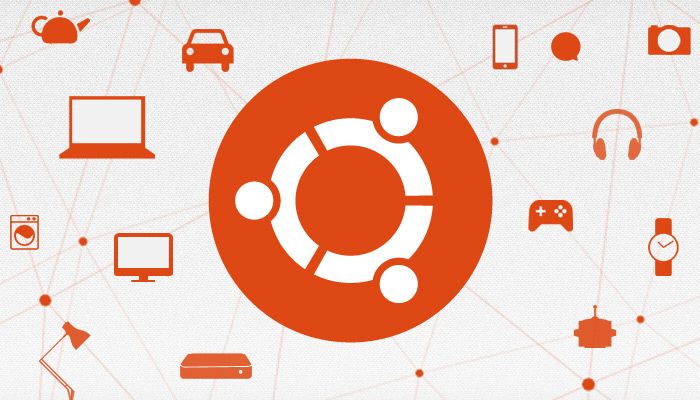在Ubuntu中有两种“隐藏文件”,一种是以.开头的文件/目录,一般不会被ls或图形文件管理器显示,另一种是系统目录,如/opt,/usr/local等,用户在图形化界面中往往不会被看见,或者没有写权限
一:命令行查看
查看 .开头的隐藏文件/目录
输入
1 | ls -a |
这里 -a 代表 all ,即列出所有文件,包括以.开头的文件
如果想要更详细的信息,可以加上-l:
1 | ls -al |
进入系统目录(如/opt)
1 | ls /opt |
/opt 本身不是隐藏目录,位于根目录下,可以由ls所列出
二、图形化界面查看
1.在文件管理器中显示隐藏文件
打开“文件”应用
按下ctrl + H即可切换“显示/隐藏”.开头的文件/目录
2.直接打开系统目录(只有读权限)
在“文件”中的路径中直接输入系统目录路径,例如按下ctrl + H(输入路径地址)然后输入:
1 | /opt |
然后回车,即可浏览/opt目录的内容(没有写权限)
3.以管理员权限打开受限目录(可以读写)
如果需要写权限,可以使用 sudo 来提升权限:
1 | sudo nautilus /opt |
30+
Posts
8+
Diary
85+
fans